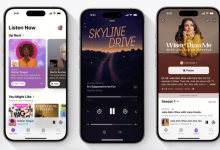.
Ao tirar uma captura de tela do Google Pixel, você pode salvar rapidamente o que está na sua tela. Você pode escolher entre diferentes métodos para tirar uma captura de tela, seja envolvendo botões ou não. Existe o método de combinação de botões ou aquele em que você diz ao Google para tirar para você.
Se você tem um dos modelos mais recentes da série Google Pixel 9 ou mais antigos e esta é a primeira vez que usa um Pixel, o tutorial a seguir mostrará todas as opções que você pode escolher ao tirar capturas de tela no seu Pixel. O Google faz alguns dos melhores telefones Android que existem, especialmente graças à sua Pixel UI, que oferece muitas maneiras de tirar capturas de tela além dos botões.
Faça uma captura de tela usando os botões

O primeiro método que você pode tentar para tirar capturas de tela é direto e geralmente é o primeiro método que muitos recorrem em vários telefones Android. A combinação de botões é rápida e fácil, então você pode tentar fazendo o seguinte.
Como fazer uma captura de tela no Google Pixel usando botões
1. Mantenha pressionado o poder e botões de diminuir volume no lado direito do telefone.
2. Liberar ambos os botões no mesmo tempo.
3. Seu Pixel emitirá um som de estalo e uma versão em miniatura da tela aparecerá no canto inferior esquerdo da tela.

Se você executou a combinação corretamente, você deve ver uma versão menor da tela que você tirou e uma notificação. Toque nos botões compartilhar ou editar para acessar sua captura de tela.
Tirar uma captura de tela do que está na sua tela nem sempre é o suficiente, mas é aí que você pode tentar uma captura de tela de rolagem. Você pode facilmente tirar uma
1. Usando a combinação de botões (Ligar/desligar + diminuir volume).
2. Além do pré-visualização em miniaturavocê verá uma opção chamada Capture mais.
3. Arraste a janela de captura de tela até que você corte o que precisa. Uma lupa na lateral mostrará quais informações a captura de tela incluirá.
4. Toque no Botão Salvar. Você também verá uma opção para compartilhar ou editar sua captura de tela.
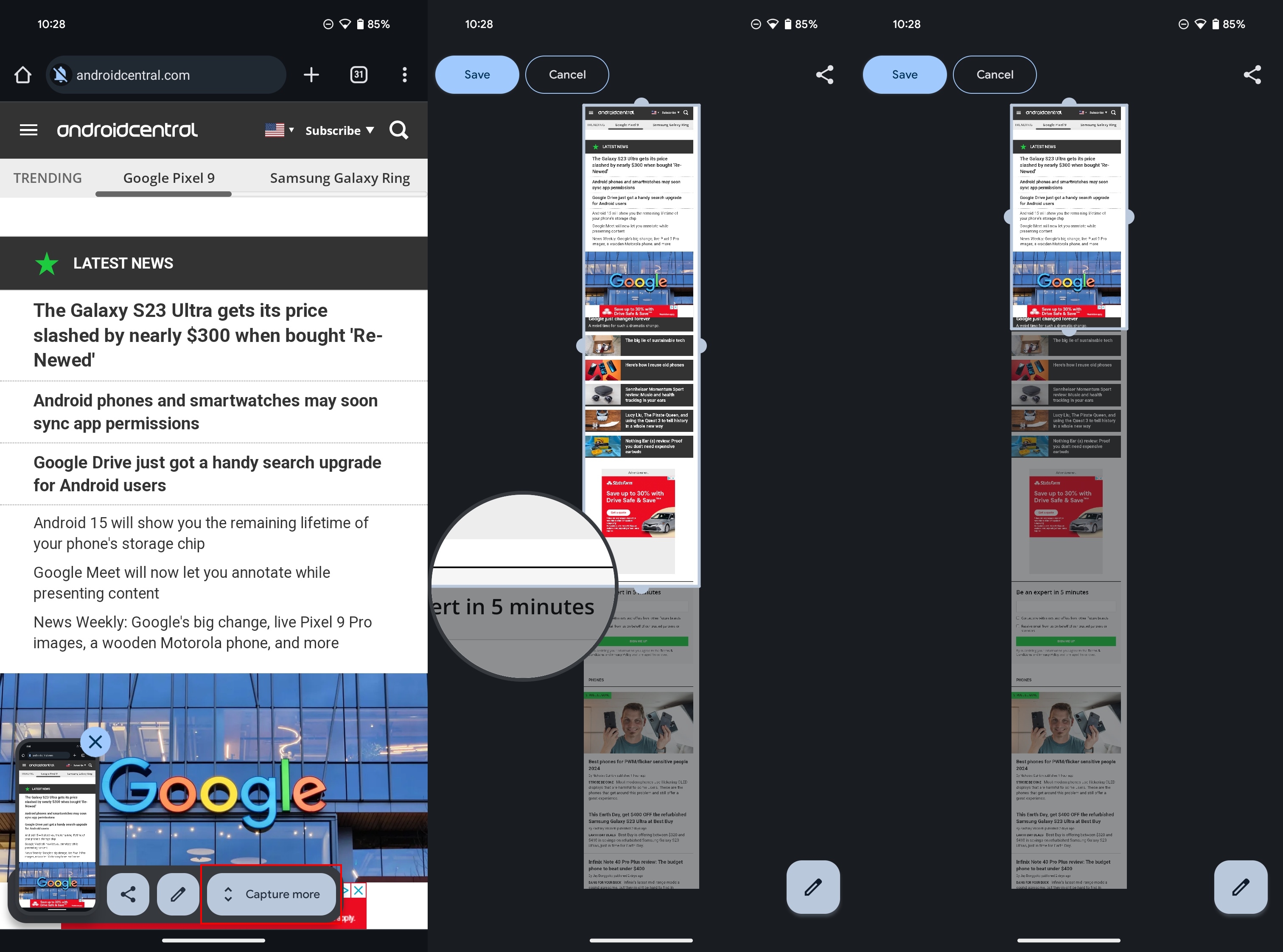
Faça uma captura de tela sem botões

Existem vários métodos para tirar capturas de tela sem usar os botões de hardware. Eles dependem do tipo de navegação que você está usando no Google Pixel. Para referência, aqui estão os diferentes métodos de navegação disponíveis no Google Pixel:
1. Navegação por gestos
2. Navegação de três botões
3. Gestos de toque para trás
4. Assistente do Google
Como fazer uma captura de tela no Google Pixel com navegação por gestos
1. Deslize para cima e segure da parte inferior da tela.
2. Toque no Captura de tela botão na parte inferior quando o App Switcher é revelado.
3. Uma prévia aparecerá no canto inferior esquerdo quando a operação for bem-sucedida.
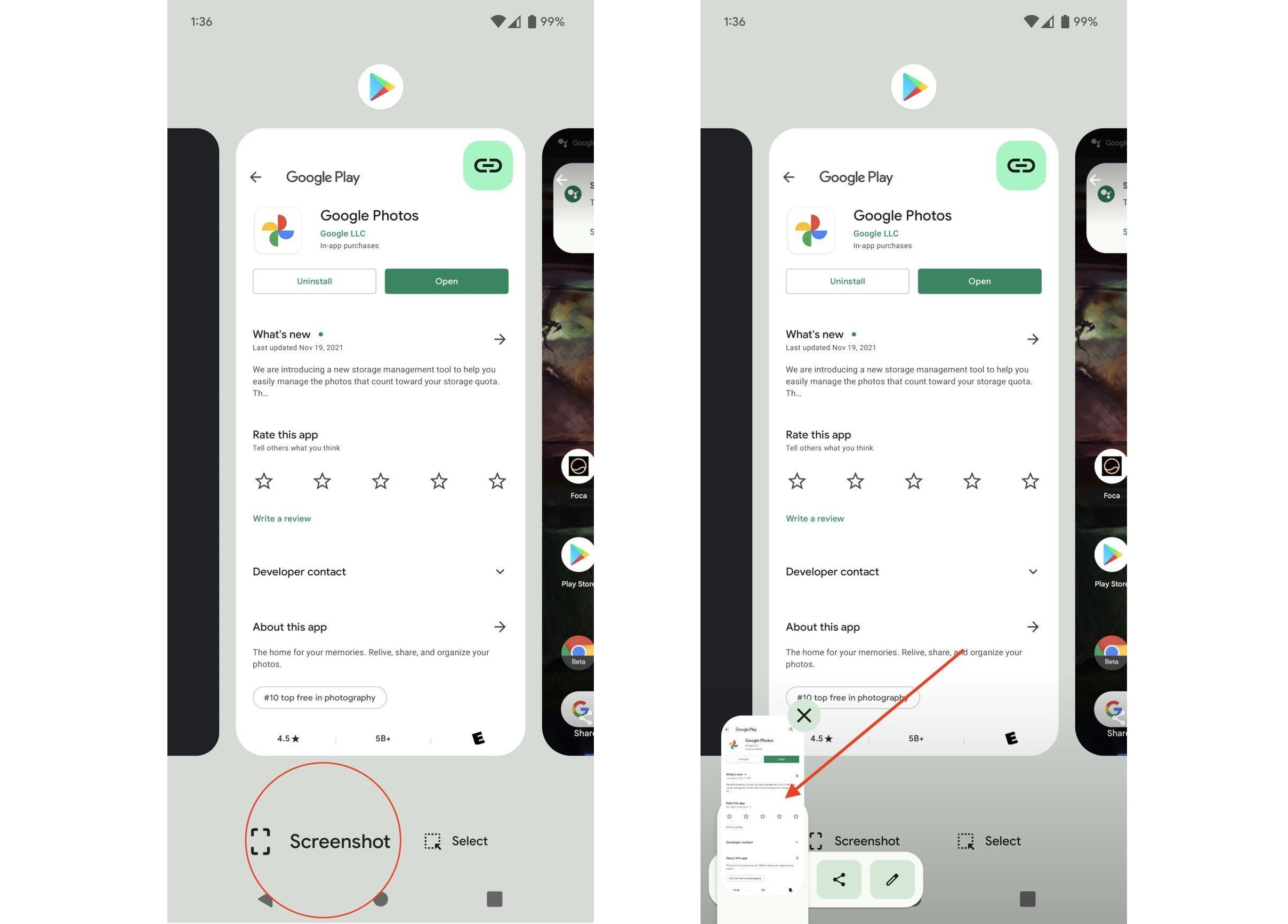
Como fazer uma captura de tela no Google Pixel com navegação de três botões
1. Toque no Botão Visão geral quadrado na sua barra de navegação.
2. Deslize para o aplicativo que você deseja capturar.
3. Toque no Captura de tela botão.
4. Uma prévia aparecerá no canto inferior esquerdo quando a operação for bem-sucedida.
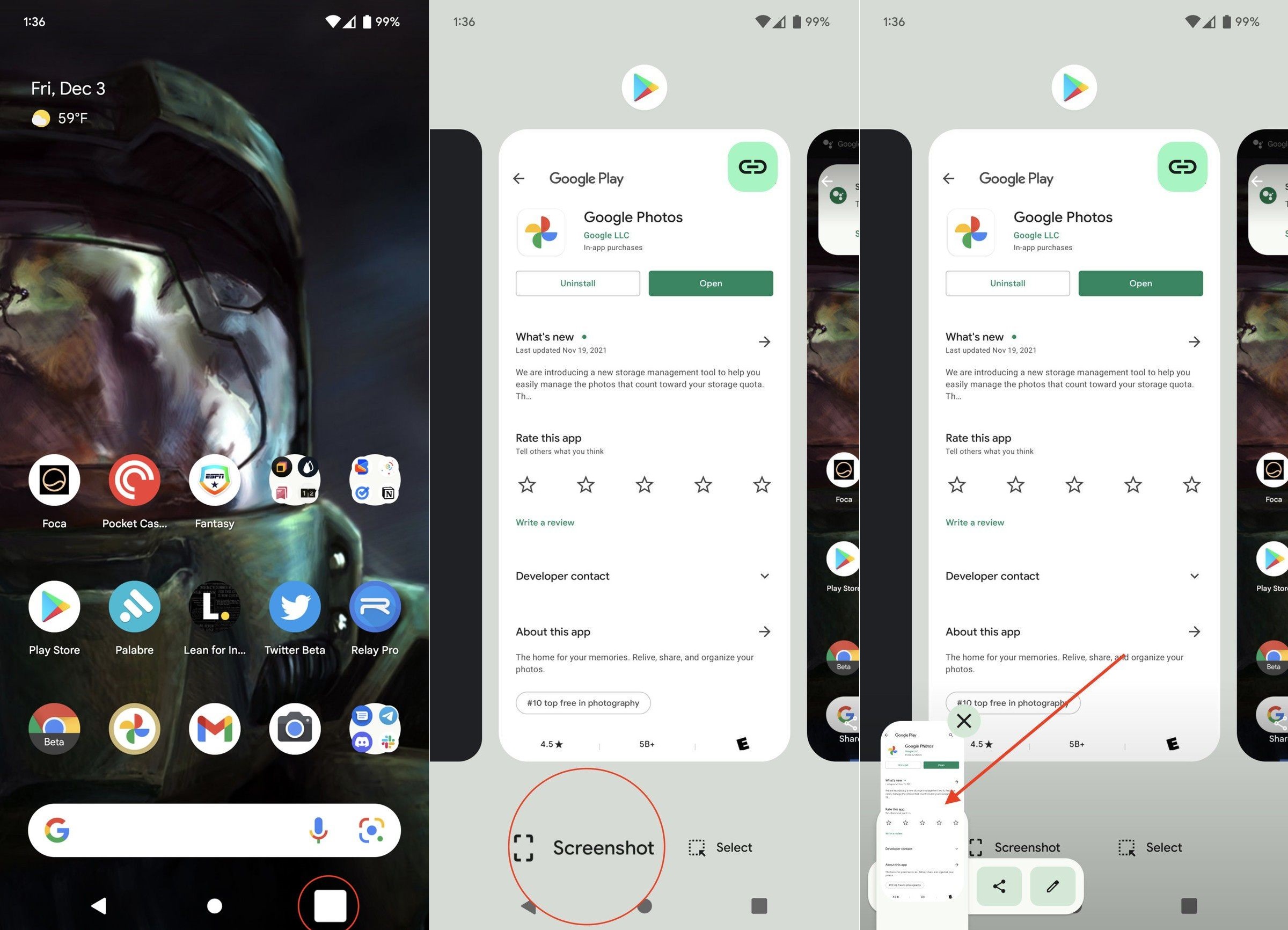
Como fazer uma captura de tela no Google Pixel com gestos de toque traseiro
Você pode personalizar os gestos de toque traseiro no seu telefone Google Pixel para que eles tirem capturas de tela. Depois de atribuir a função de captura de tela ao gesto de toque traseiro, você deve tocar na parte traseira duas vezes. Veja como personalizar o gesto de toque traseiro do seu Pixel para tirar capturas de tela quando você tocar na parte traseira duas vezes.
1. Aberto Configurações no seu Pixel.
2. Toque Sistema.
3. Selecione Gestos para localizar as opções relevantes.
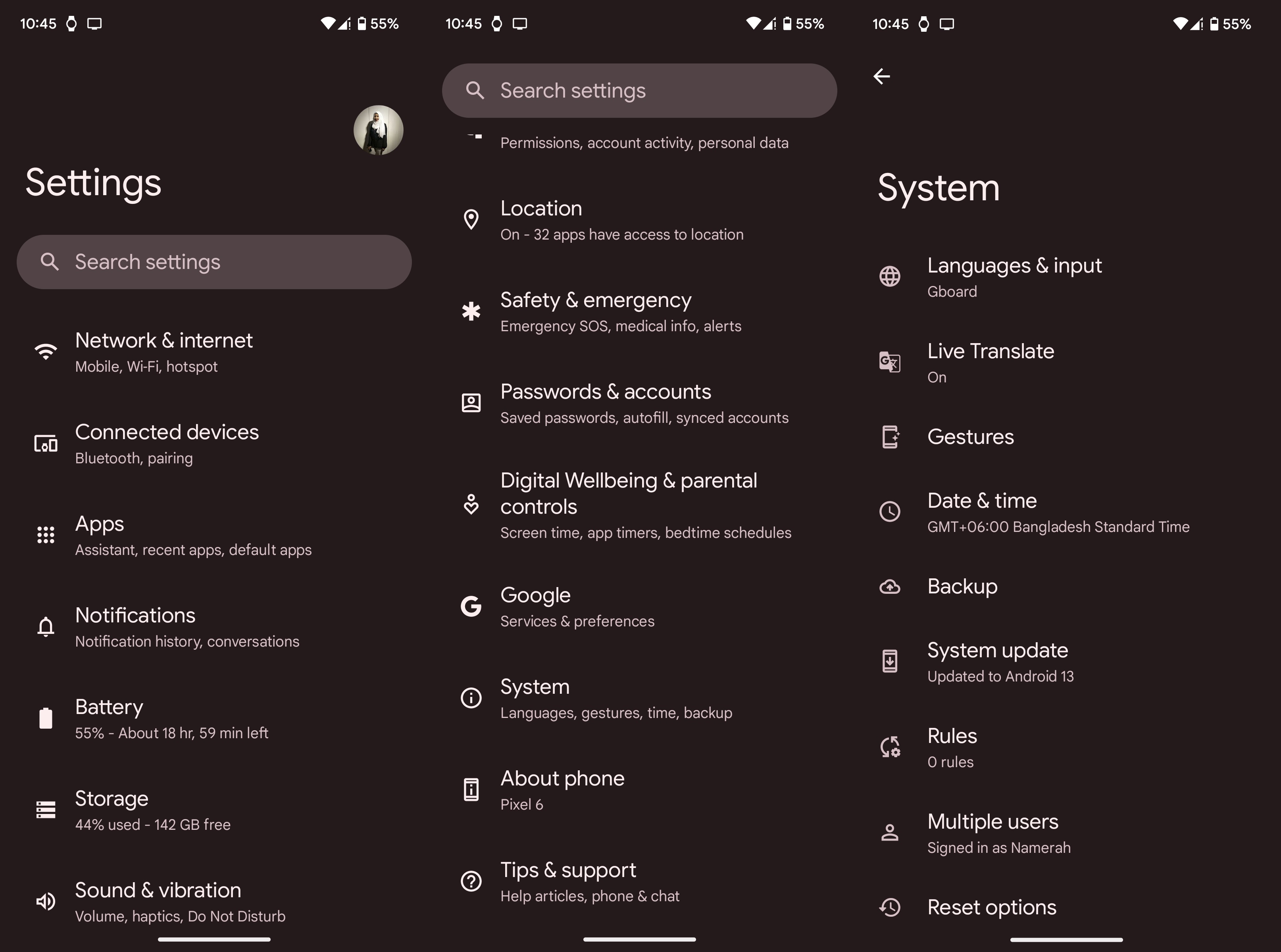
4. Quando estiver nas configurações de gestos, toque em Toque rápido.
5. Certifique-se de que o Use o toque rápido a alternância está ligada.
6. Selecione Tirar captura de tela.
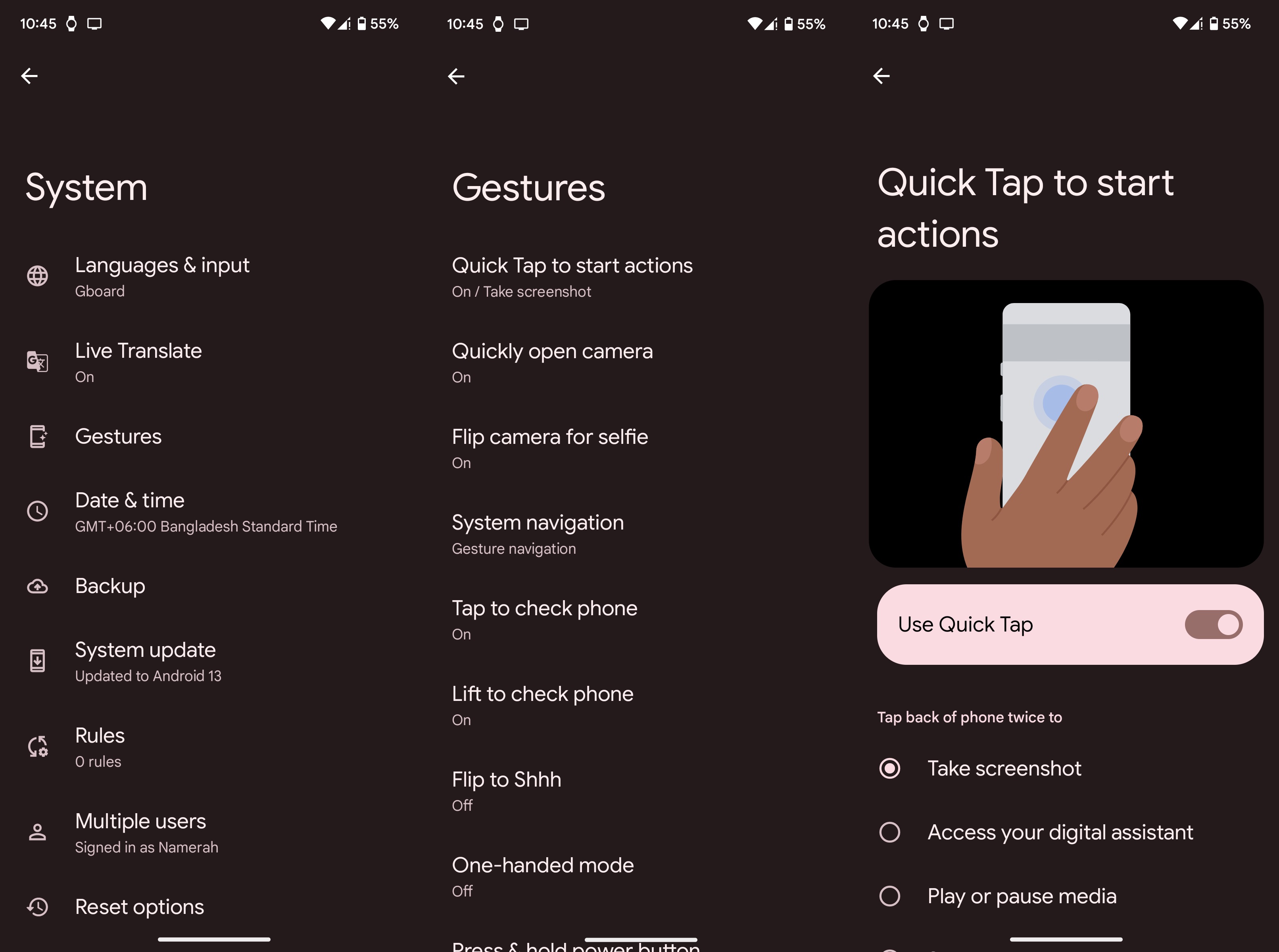
Como fazer uma captura de tela no Google Pixel com o Google Assistente
Em 2017, o Google introduziu a capacidade de usar o Google Assistente para tirar capturas de tela com nada além da sua voz, um recurso que era esperado há muito tempo. Veja como tirar uma captura de tela com o Google Assistente.
1. Diga Olá Google.
2. Quando estiver pronto, diga Tirar uma captura de tela.
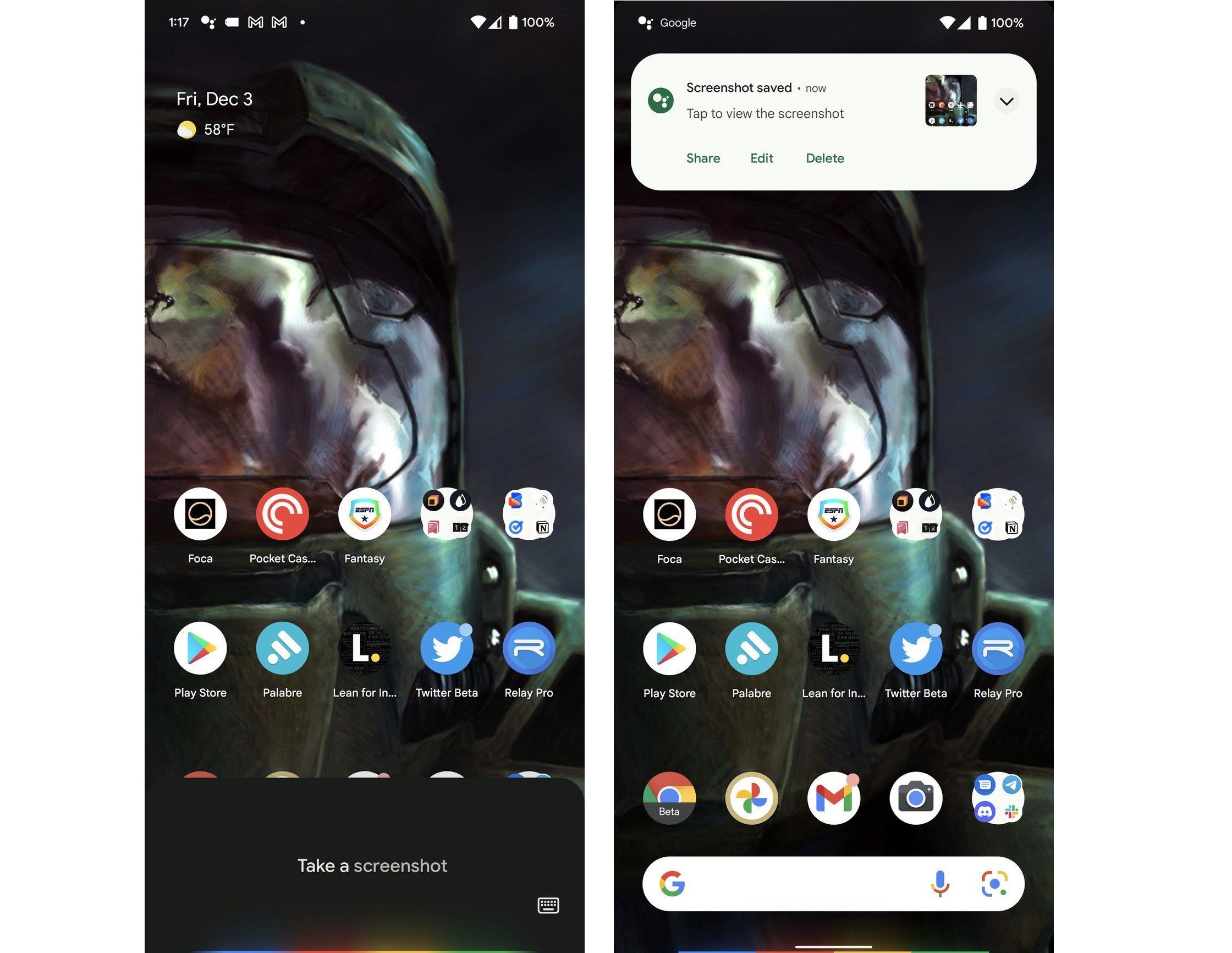
Para ativar o Google Assistente, você pode pressionar o botão Liga/Desliga por um segundo ou deslizar para dentro a partir dos cantos inferiores da tela.
Se você tentar ativar o Google Assistente de todas as maneiras possíveis, mas não obtiver resposta, veja como verificar se ele está ativado.
1. Vá para Configurações
2. Selecione Google
3. Toque na aba Todos os serviços
4. Escolha Configurações para aplicativos do Google
5. Selecione a opção Pesquisa, Assistente e Voz
6. Assistente do Google
7. Olá Google e Voice Match
8. Ative o Ok Google
Como acessar suas capturas de tela
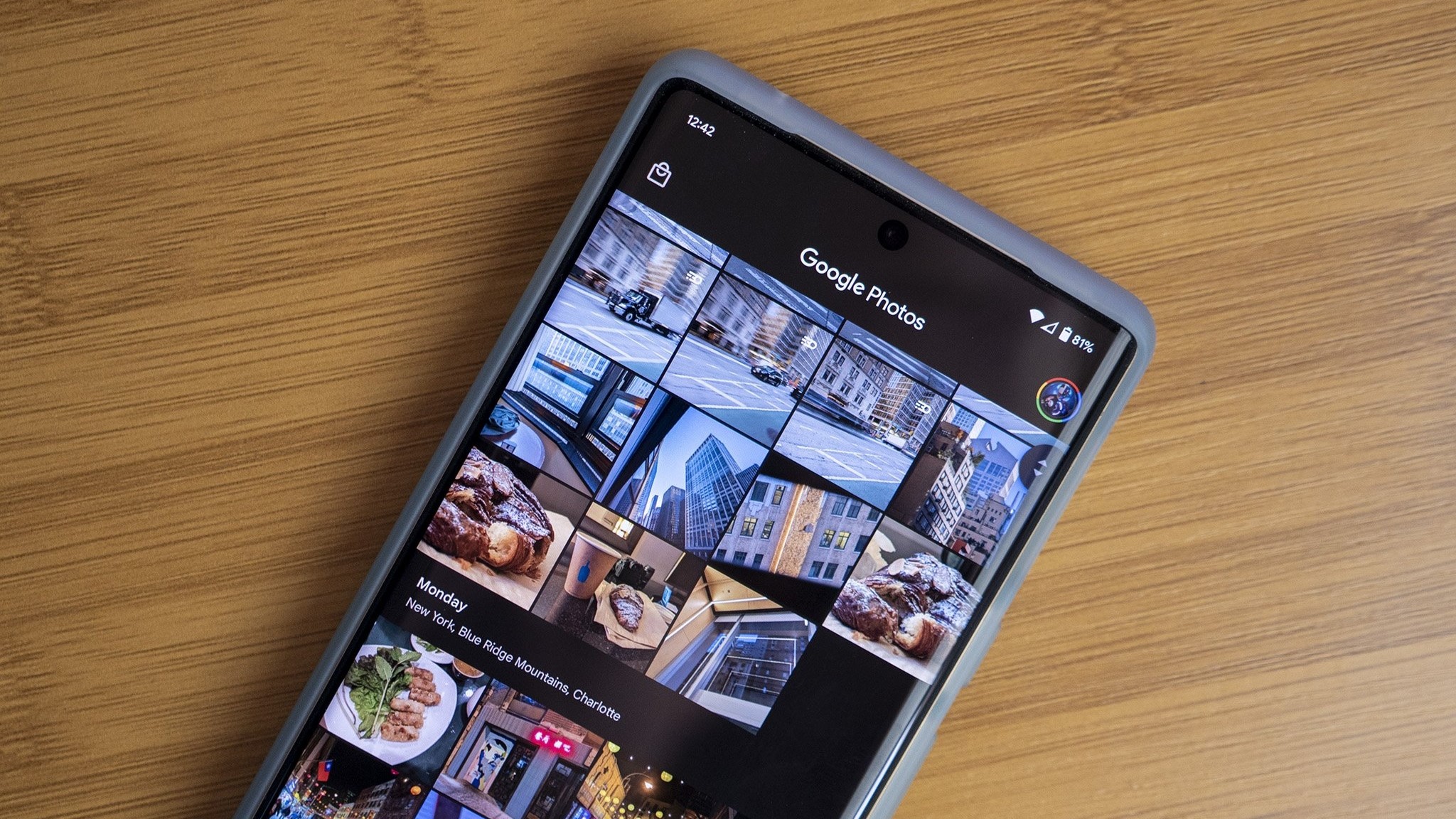
Como acessar a captura de tela que você tirou no Google Pixel
Logo após tirar uma captura de tela, você verá uma pequena miniatura no canto esquerdo da tela do seu Pixel que mostra uma versão em miniatura da imagem. Você pode acessar a captura de tela que acabou de tirar tocando na pré-visualização.
1. No canto inferior direito, toque na pré-visualização da captura de tela que você acabou de tirar.
2. Se você quiser editar a imagem, toque no ícone de lápis.
3. Alternativamente, toque em Compartilhar botão para enviar a captura de tela para alguém ou compartilhá-la por meio de um aplicativo.
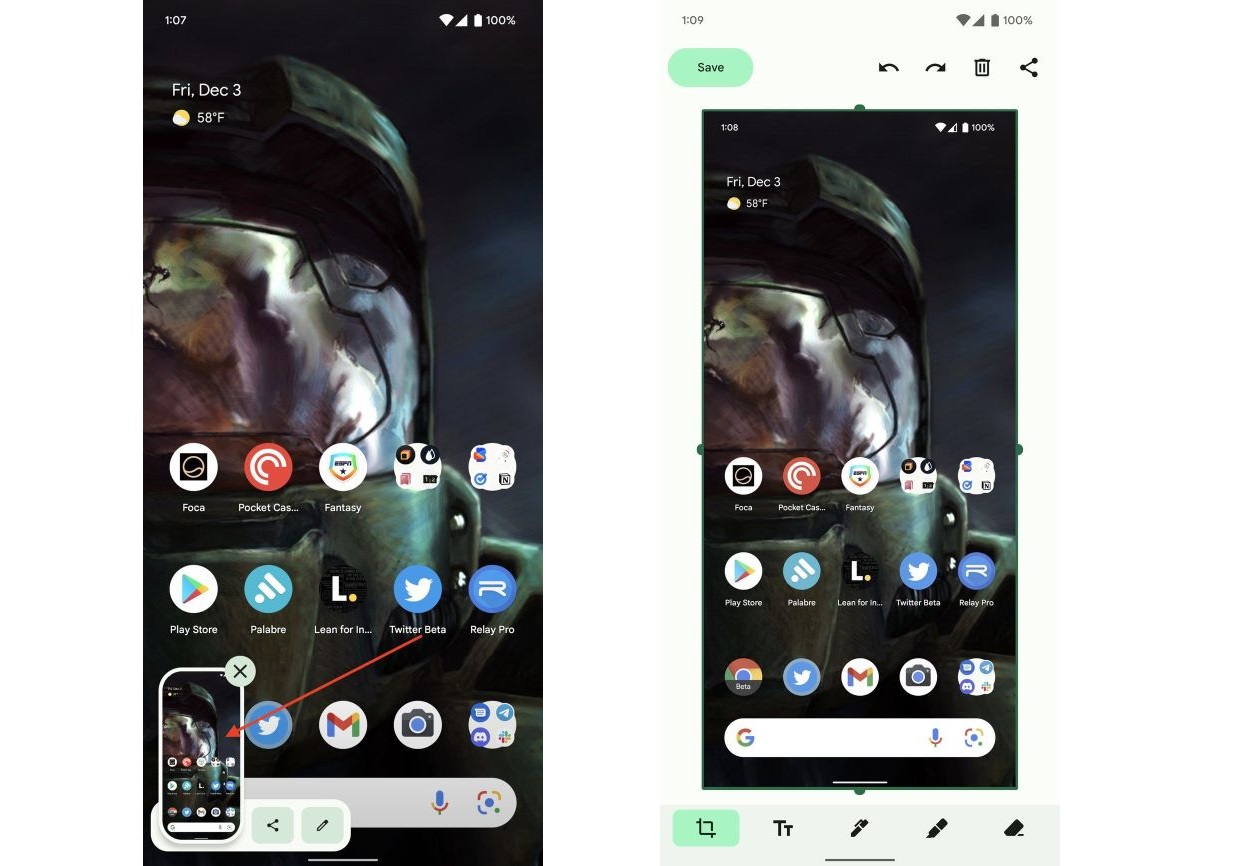
Como acessar todas as suas capturas de tela no Google Pixel
Se você chegou tarde demais e a miniatura desapareceu, não se preocupe. Ela não desapareceu para sempre! As capturas de tela são armazenadas em uma pasta designada do Google Pixel e acessíveis pelo aplicativo Fotos.
1. Aberto Google Fotos na tela inicial, na pasta ou na gaveta de aplicativos.
2. Toque no Coleções botão na barra de ferramentas inferior.
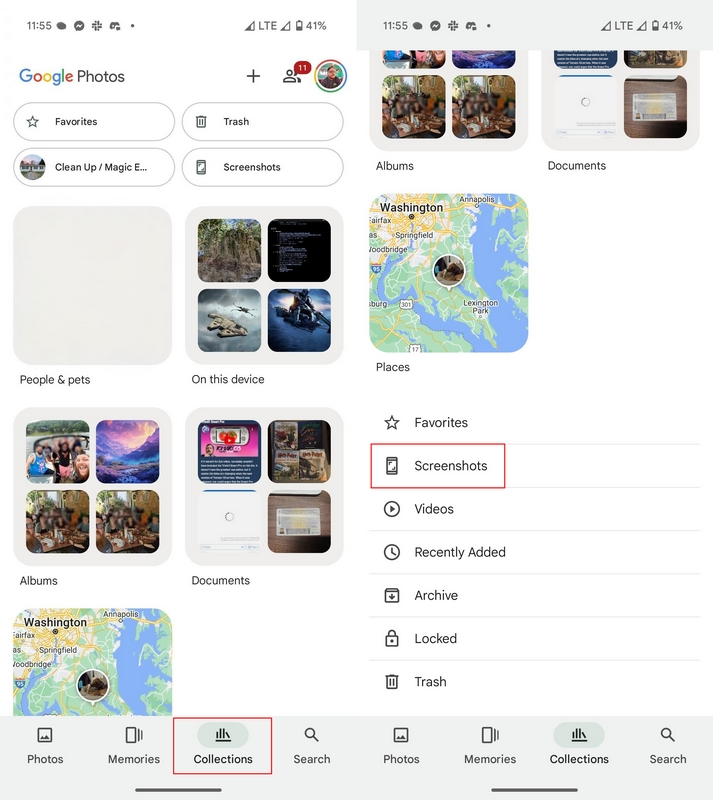
3. Sob o Fotos no dispositivo seção, toque Capturas de tela. Você também pode tocar diretamente na opção Capturas de tela.
4. Abra ou compartilhe a captura de tela ou capturas de tela desejadas.
Continue capturando
Capturas de tela são possíveis em todos os telefones. Depois de ter todas as capturas de tela necessárias, você pode acessá-las no Google Fotos. É bom que você tenha métodos diferentes, apenas no caso de estar tendo problemas com um. Você pode estar usando o Google Fotos com mais frequência, pois pode não resistir a tirar muitas fotos dos telefones mais recentes da série Pixel 9, incluindo o Pixel 9, 9 Pro e 9 Pro XL. Os Pixels de geração mais antiga também são espetaculares em fotografia, então isso se aplica aos telefones Google universalmente.
Se você quer o Pixel com a melhor câmera da série, você pode escolher o 9 Pro ou o 9 Pro XL. Eles têm as mesmas especificações e compartilham uma câmera wide de 50 MP, uma câmera ultrawide de 48 MP com foco automático e uma câmera telefoto de 48 MP. O Pixel 9 Pro não tem uma câmera telefoto de 48 MP.
Para acessar suas capturas de tela, você pode usar o caminho longo ou curto pressionando longamente o ícone do aplicativo Google Fotos. Lembre-se de verificar novamente quais capturas de tela você está apagando antes que elas sejam removidas permanentemente. Você também pode precisar de instruções sobre como recuperar fotos excluídas do Android.

O telefone Google mais Google de todos os tempos
Com o Pixel 9 Pro e o 9 Pro XL, o Google atingiu um nível superior de finesse e elegância. Equipado com câmeras de última geração, uma tela grande e o silicone personalizado aprimorado do Google, o Pixel 9 Pro XL preenche todos os requisitos e muito mais.
.